يمتلك حساب مسؤول Windows الحد الأقصى من الحقوق. لهذا السبب ، فهو ضعيف للغاية للمستخدمين الآخرين. يحتوي نظام التشغيل Windows نفسه أيضًا على بعض "الثغرات" والعيوب التي تزيد من هذه الثغرة الأمنية. لذلك ، من الضروري تحسين أمان هذا الحساب ، على سبيل المثال ، عن طريق إعادة تسمية أو تغيير كلمة المرور.
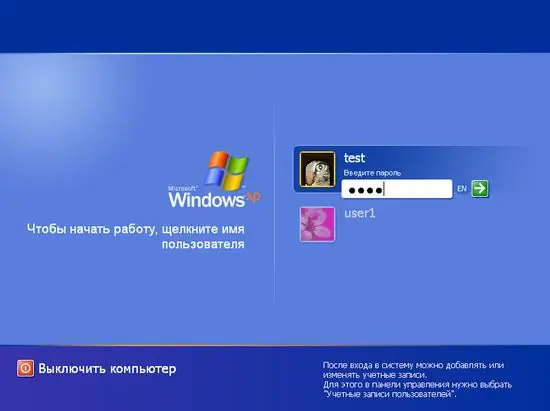
ضروري
كمبيوتر يعمل بنظام Windows
تعليمات
الخطوة 1
لتغيير حساب المسؤول ، انقر بزر الماوس الأيسر فوق "جهاز الكمبيوتر (الكمبيوتر) -> الإدارة". في وحدة التحكم ، حدد المستخدمون المحليون والمجموعات المحلية. قم بتوسيع القائمة بالنقر فوق علامة الجمع.
الخطوة 2
يتم تعيين حساب مسؤول Windows باسم المسؤول القياسي ، والذي لا يزيد من الأمان ضد المتسللين والمتسللين. لذلك ، من الأفضل إعادة تسميته. للقيام بذلك ، انقر نقرًا مزدوجًا فوق زر الماوس الأيسر على اسم الحساب ، ثم أدخل اسمًا جديدًا واضغط على مفتاح Enter (أو انقر بالماوس في المنطقة الخالية من وحدة التحكم).
الخطوه 3
لتغيير كلمة المرور ، انقر فوق حساب المسؤول وحدد تعيين كلمة المرور ، ثم أدخل كلمة المرور وتأكيدها. ثم انقر فوق "موافق". سيتم تغيير كلمة المرور. بعد ذلك ، من الأفضل إعادة تشغيل جهاز الكمبيوتر الخاص بك.
الخطوة 4
تتم المهام الأخرى لتغيير الحساب هناك. انقر بزر الماوس الأيمن على الحساب وحدد خصائص. في علامة التبويب "المجموعات" ، يمكنك اختياريًا تغيير المجموعات (إضافة أو إزالة) التي يكون المسؤول عضوًا فيها ، وفي علامة التبويب "الملف الشخصي" ، حدد المسار إلى المجلد الرئيسي ، بالإضافة إلى محركات الأقراص التي تريدها للاتصال تلقائيا عند تسجيل الدخول.






